E书工场:制作电子书教程
如何制作EXE格式电子书
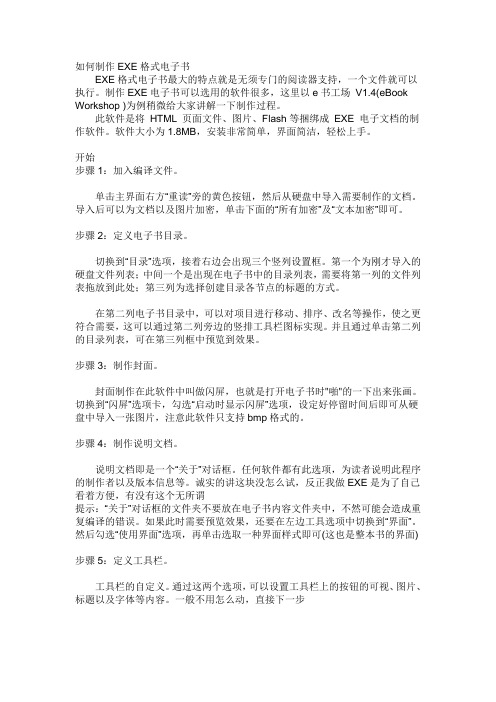
如何制作EXE格式电子书EXE格式电子书最大的特点就是无须专门的阅读器支持,一个文件就可以执行。
制作EXE电子书可以选用的软件很多,这里以e书工场V1.4(eBook Workshop )为例稍微给大家讲解一下制作过程。
此软件是将HTML 页面文件、图片、Flash等捆绑成EXE 电子文档的制作软件。
软件大小为1.8MB,安装非常简单,界面简洁,轻松上手。
开始步骤1:加入编译文件。
单击主界面右方“重读”旁的黄色按钮,然后从硬盘中导入需要制作的文档。
导入后可以为文档以及图片加密,单击下面的“所有加密”及“文本加密”即可。
步骤2:定义电子书目录。
切换到“目录”选项,接着右边会出现三个竖列设置框。
第一个为刚才导入的硬盘文件列表;中间一个是出现在电子书中的目录列表,需要将第一列的文件列表拖放到此处;第三列为选择创建目录各节点的标题的方式。
在第二列电子书目录中,可以对项目进行移动、排序、改名等操作,使之更符合需要,这可以通过第二列旁边的竖排工具栏图标实现。
并且通过单击第二列的目录列表,可在第三列框中预览到效果。
步骤3:制作封面。
封面制作在此软件中叫做闪屏,也就是打开电子书时"啪"的一下出来张画。
切换到“闪屏”选项卡,勾选“启动时显示闪屏”选项,设定好停留时间后即可从硬盘中导入一张图片,注意此软件只支持bmp格式的。
步骤4:制作说明文档。
说明文档即是一个“关于”对话框。
任何软件都有此选项,为读者说明此程序的制作者以及版本信息等。
诚实的讲这块没怎么试,反正我做EXE是为了自己看着方便,有没有这个无所谓提示:“关于”对话框的文件夹不要放在电子书内容文件夹中,不然可能会造成重复编译的错误。
如果此时需要预览效果,还要在左边工具选项中切换到“界面”。
然后勾选“使用界面”选项,再单击选取一种界面样式即可(这也是整本书的界面)步骤5:定义工具栏。
工具栏的自定义。
通过这两个选项,可以设置工具栏上的按钮的可视、图片、标题以及字体等内容。
exe电子书制作教程(超详细)

众所周知,做电子书的过程其实就是将做好的网页,编译成一个完整的电子书文件而已,所以我们无论使用什么电子书制作软件,都最好事先将所有需要的网页和图片文件放到同一个文件夹里,而且将子目录排好,这样接下来的制作就会轻松多了。
添加文件单击左方的黄色文件夹,在右方的黄色文件夹按钮中选取一个目录,这就是我们刚才准备的文件夹了。
选好后下方出现了该目录中的所有可编译文件,如果你觉得哪一个文件需要加密的话,点击文件名前方的选择框,在最下方有多种加密方法可供选择。
[所有加密]:加密所有的文件。
[文本加密]:加密HTML,TXT文件。
[无]:不加密任何文件。
编辑目录文件选择好了后,点击左方“目录”,右方出现三个竖状的框,最左一个是你硬盘上现存的文件目录,中间的是将会在电子书中出现的目录,请注意两个是不同概念的,我们可以在电子书的目录设定中任意改名,而丝毫不会影响硬盘文件的命名。
你也可以通过拖拽左边的文件树到右边的目录中。
不过这样的排列和命名似乎也不是很合意,怎么办呢?我们可以直接在列表上的目录名上按右键,将它们修改得符合我们的心意,软件提供了改名、移动、子目录、改图标等多种方式,让喜欢个性化的你尽展所长。
在这个版本中支持多选,群改图标,多选删除,就象资源管理器一样,灵活运用Ctrl和Shift键就行了。
闪屏我们也可以选取一幅图片作为闪屏,让读者对电子书留下深刻的印象,那到底什么是闪屏呢?在这里我解释一下,所谓的闪屏就是读者打开电子书时第一眼看到的你的图片,这就是闪屏了。
在这个软件里闪屏图片只支持bmp。
你可以让读者打开电子书时能看到您制作的一副关于图书的图片--闪屏,你可以使用一副BMP格式的图片作为该闪屏。
关于对话框“关于”对话框可以使用html语的网页进行显示,但要注意的是不要将此网页放在刚才需要做成电子书的网页当中,不然软件会重复编译此文件。
工具栏(1)接下来设定工具栏1的数据,我们可以清楚地看到这里可以改变电子书面板上的按钮数目。
自制电子书(再也不用背着书到处跑了)

现在市场上的扫描仪就带有OCR软件,可以把扫描的文字转换到电脑中进行编辑。
现在数码相机很普遍,也很常用,我们就从这里下手吧。
工具准备:
硬件:电脑一台数码相机
软件:word2003(其它的版本我没有实验)
doPDF (百度可以搜索下载,是一款免费的PDF制作软件)
AJViewer软件(在百度可以搜索下载,是一款免费的阅读器)步骤:
1、在电脑中安装doPDF和AJViewer
2、用数码相机把需要的文字拍下来(相机和照像水平就不多谈了。
照片效果越好,可以大大缩小转换文字的误差率)
例如:
3、在word中插入你用数码相机照的书上的文字(打开word——插入菜单——图片——来自文件——选择照片——插入)
4、在word中选择文件菜单——打印——在打印机选项中选择doPDF——确定——点击“浏览”选项——选择文件保存的位置和填写文件名称——保存——确定
5、按照上面的步骤,电脑会自动打开AJViewer软件,若没有自动打开该软件,可以自己打开AJViewer软件,然后在AJViewer中打开刚刚转换的PDF文件。
6、选择AJViewer中的,然后在需要的文字部分拖动鼠标画出虚线。
7、点击发送到word按钮,就可以转换成word文件了。
可以编辑了。
第6、7步骤图片如下:
要点提示:
1、照片一定要平整,最好对比强烈。
(最最关键的部分)
2、用doPDF生成PDF文件不只一种用法,你也可以选择其它更好、
更便捷的方法,这里只提供我本此的实验软件。
3、如果熟练的使用我的方法,用不了一分钟就可以转出若干的文字,大大提高了工作效率。
4、切记:输出的文字一定要校对呀。
电子图书操作流程制作方法
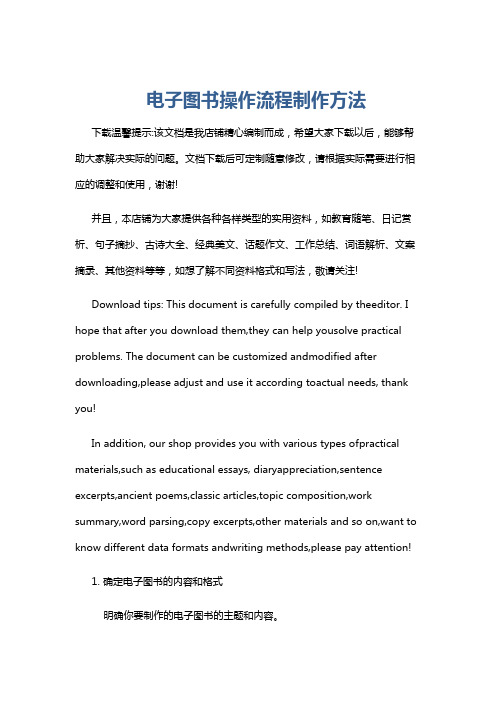
电子图书操作流程制作方法下载温馨提示:该文档是我店铺精心编制而成,希望大家下载以后,能够帮助大家解决实际的问题。
文档下载后可定制随意修改,请根据实际需要进行相应的调整和使用,谢谢!并且,本店铺为大家提供各种各样类型的实用资料,如教育随笔、日记赏析、句子摘抄、古诗大全、经典美文、话题作文、工作总结、词语解析、文案摘录、其他资料等等,如想了解不同资料格式和写法,敬请关注!Download tips: This document is carefully compiled by theeditor. I hope that after you download them,they can help yousolve practical problems. The document can be customized andmodified after downloading,please adjust and use it according toactual needs, thank you!In addition, our shop provides you with various types ofpractical materials,such as educational essays, diaryappreciation,sentence excerpts,ancient poems,classic articles,topic composition,work summary,word parsing,copy excerpts,other materials and so on,want to know different data formats andwriting methods,please pay attention!1. 确定电子图书的内容和格式明确你要制作的电子图书的主题和内容。
E书工场:制作电子书教程
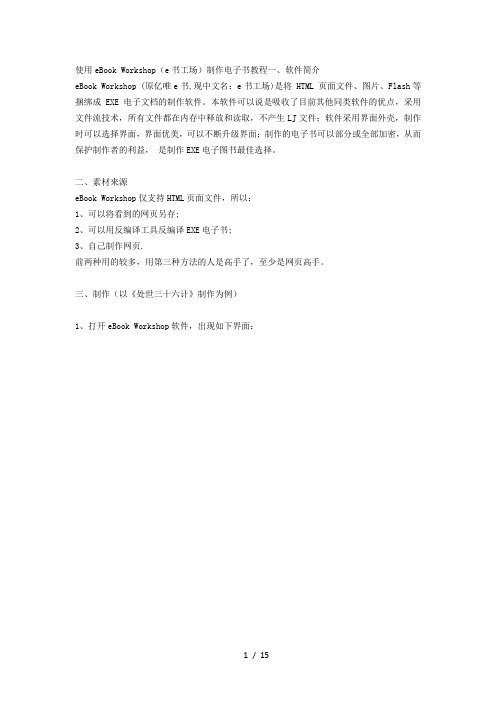
使用eBook Workshop(e书工场)制作电子书教程一、软件简介eBook Workshop (原亿唯e书,现中文名:e书工场)是将 HTML 页面文件、图片、Flash等捆绑成 EXE 电子文档的制作软件。
本软件可以说是吸收了目前其他同类软件的优点,采用文件流技术,所有文件都在内存中释放和读取,不产生LJ文件;软件采用界面外壳,制作时可以选择界面,界面优美,可以不断升级界面;制作的电子书可以部分或全部加密,从而保护制作者的利益,是制作EXE电子图书最佳选择。
二、素材来源eBook Workshop仅支持HTML页面文件,所以:1、可以将看到的网页另存;2、可以用反编译工具反编译EXE电子书;3、自己制作网页.前两种用的较多,用第三种方法的人是高手了,至少是网页高手。
三、制作(以《处世三十六计》制作为例)1、打开eBook Workshop软件,出现如下界面:2、添加文件后:3、点击“目录”显示如图:4、“工具栏(1)”不用修改,点击“工具栏(2)”,按如下说明:5、点击“选项”:6、点击“界面”:7、点击“编译”:至此,电子书做好了,这是做好的电子书界面:下载 (81.88 KB)2009-7-16 16:39众所周知,做电子书的过程其实就是将做好的网页,编译成一个完整的电子书文件而已,所以我们无论使用什么电子书制作软件,都最好事先将所有需要的网页和图片文件放到同一个文件夹里,而且将子目录排好,这样接下来的制作就会轻松多了。
添加文件单击左方的黄色文件夹,在右方的黄色文件夹按钮中选取一个目录,这就是我们刚才准备的文件夹了。
选好后下方出现了该目录中的所有可编译文件,如果你觉得哪一个文件需要加密的话,点击文件名前方的选择框,在最下方有多种加密方法可供选择。
[所有加密]:加密所有的文件。
[文本加密]:加密HTML,TXT文件。
[无]:不加密任何文件。
编辑目录文件选择好了后,点击左方“目录”,右方出现三个竖状的框,最左一个是你硬盘上现存的文件目录,中间的是将会在电子书中出现的目录,请注意两个是不同概念的,我们可以在电子书的目录设定中任意改名,而丝毫不会影响硬盘文件的命名。
如何制作电子书

如何制作电子书概述电子书是一种数字化的书籍格式,它可以在电子设备上阅读,如电脑、平板电脑、智能手机等。
制作电子书可以将传统印刷出版物转化为数字化的版本,方便读者在数码设备上阅读。
本文将介绍制作电子书的基本步骤和常用工具。
步骤以下是制作电子书的基本步骤:1.确定电子书的内容:首先要确定电子书的主题和内容。
可以选择将已有的印刷出版物转化为电子书,或者创建全新的电子书。
确定好内容后,可以开始制作电子书的准备工作。
2.整理和编辑文本:将印刷版的文本转化为电子书所需的格式,通常使用的是Markdown格式。
Markdown是一种轻量级的标记语言,它可以方便地将文本转化为各种格式,包括电子书格式。
使用Markdown编辑器可以使整理和编辑文本变得更加简单。
3.添加样式和排版:电子书与传统印刷物不同,它可以添加各种样式和排版效果,使阅读体验更好。
可以使用CSS样式表对电子书进行样式设置,如字体、文字大小、标题样式等。
同时,对电子书进行合适的排版,包括分章节、段落缩进等。
4.插入图表和链接:电子书可以添加图表和链接,使内容更加丰富和互动。
可以使用图片编辑软件将图表转化为适合电子书的格式,并将其插入到文本中。
同时,将相关链接嵌入到文本中,方便读者点击跳转到相关信息。
5.生成电子书格式:完成文本编辑和样式排版后,将文本转化为电子书所需的格式。
常见的电子书格式有EPUB和PDF格式。
EPUB是一种自适应的格式,可以在不同设备上阅读,而PDF格式则更适合于打印和固定格式的展示。
6.校对和测试:在生成电子书前,需要进行校对和测试,确保内容和格式没有错误。
可以邀请他人进行校对,或者使用专业的校对软件进行检查。
同时,还需要在不同设备上测试电子书的阅读效果,以确保在不同平台上都能正常显示和阅读。
7.发布和分发:最后一步是将制作完成的电子书发布和分发给读者。
可以选择在各大电子书平台上发布,如亚马逊Kindle、苹果iBooks等。
电子书制作教程

电子书制作教程引言如今,随着数字化时代的到来,电子书越来越受到人们的欢迎。
传统纸质书籍的读者已经逐渐转向了电子书的阅读方式。
电子书制作不仅能够节省资源,减少纸张的使用,还可以方便读者在不同设备上进行阅读。
本文将介绍电子书制作的基本流程和一些常用的工具和技巧,帮助读者轻松制作自己的电子书。
第一步:准备电子书内容在开始制作电子书之前,需要准备好电子书的内容。
电子书的内容可以包括文本、图片、表格等各种形式的信息。
如果是文字格式的电子书,可以使用常见的文字处理软件(如Microsoft Word、Google Docs等)进行编辑和排版。
如果有图片和表格等元素,可以将其插入到文字处理软件中,并进行适当的调整和排列。
第二步:选择适当的电子书制作工具在准备好电子书内容之后,需要选择适合自己的电子书制作工具。
有许多不同的工具可供选择,例如:•Calibre:一个功能强大的电子书管理和制作工具,支持多种格式的电子书制作;•Sigil:一个开源的电子书编辑器,专门用于EPUB格式的电子书制作;•Adobe InDesign:一个专业的排版软件,可以用来制作精美的电子书。
根据自己的需求和技术水平,选择一个适合自己的工具进行电子书制作。
第三步:导入电子书内容并进行排版将准备好的电子书内容导入到选择的工具中,进行排版。
不同的工具有不同的排版方法,但通常可以通过拖放、插入和编辑文本等操作来实现。
在排版的过程中,需要注意文字和图片的大小、位置和对齐等问题,保证电子书的可读性和美观性。
此外,还可以添加书签、目录、标签等元素,以方便读者的导航和阅读。
一些工具还提供了丰富的模板和样式,可以根据需求选择合适的样式和主题,使电子书更加专业和个性化。
第四步:调整电子书格式和布局完成基本的排版之后,可以进一步调整电子书的格式和布局。
这包括调整字体、颜色、段落间距等样式,以及调整章节和页面的分页和布局方式。
在电子书制作过程中,需要注意适应不同的设备和屏幕大小。
教你如何制作ee电子书

教你如何制作e e电子书 Pleasure Group Office【T985AB-B866SYT-B182C-BS682T-STT18】教你如何制作exe电子书,附详细图文说明一、用软景制造机将将文本文件转换成html形式1、先把要做成电子书的文章转换成TXT格式的文档并且把文章排版。
2、用软景HTML制造机软件,把你要转换TXT格式的文档,依次添加到,如下图:说明:a、首先对于txt文件内容选择分篇方法:一个文件一篇:每个文件生成一个网页,文件名格式:前缀+计数一个文件一篇(文件名作标题):每个文件生成一个网页,文件中第一行为文件名除去后缀*个或更多连续空行作为标记:文本中的空行连续出现*个或以上时,文本再次断开,每一部分生成一个网页自定义分篇标记:当文本中出现自定义的标记时,文本由此分开生成单独的网页。
b、行对应方案:“10”模板打开后可以看到[part1][part0][part2]等标记,10方案即分篇后的第一行对应替换[part1],其后内容替换[part0]。
一般[part1]为标题,[part0]为文章内容。
即为第一行题目,此后为内容。
“110”有时需要插入作者名,这是就需要选择110方案,选择后文本中分篇后的第二行将作为作者名,一般是[part2]的位置。
即为第一行题目,第二行作者,此后为内容。
c、选择模板:软景内置20个模板,分别对应10和110方案各10个,点击后方第一个下拉按钮,可以选择其他模板,按第三个按钮可以预览模板。
如果要自制模板,点击第二个按钮,选择一个自制模板。
d、标签模板:选择网页中“上一页”“回目录”“下一页”为图片格式还是文字格式e、文件名:建议将所有复选框都选上f、索引文件:即目录,一般模板默认格式是将所有章节名按居中换行排版,可以通过修改htm更改。
链接目标不是很清楚,缺省就好.g、引导符:为目录中章节名前面的标志符h、生成:由于是制作电子书,那么每段前留空,段落空行都是一定要选择的。
如何制作电子书
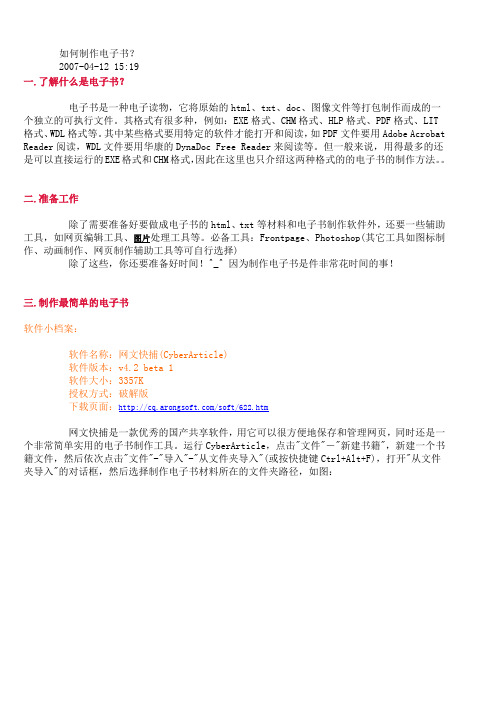
如何制作电子书?2007-04-12 15:19一.了解什么是电子书?电子书是一种电子读物,它将原始的html、txt、doc、图像文件等打包制作而成的一个独立的可执行文件。
其格式有很多种,例如:EXE格式、CHM格式、HLP格式、PDF格式、LIT格式、WDL格式等。
其中某些格式要用特定的软件才能打开和阅读,如PDF文件要用Adobe Acrobat Reader阅读,WDL文件要用华康的DynaDoc Free Reader来阅读等。
但一般来说,用得最多的还是可以直接运行的EXE格式和CHM格式,因此在这里也只介绍这两种格式的的电子书的制作方法。
二.准备工作除了需要准备好要做成电子书的html、txt等材料和电子书制作软件外,还要一些辅助工具,如网页编辑工具、图片处理工具等。
必备工具:Frontpage、Photoshop(其它工具如图标制作、动画制作、网页制作辅助工具等可自行选择)除了这些,你还要准备好时间!^_^ 因为制作电子书是件非常花时间的事!三.制作最简单的电子书软件小档案:软件名称:网文快捕(CyberArticle)软件版本:v4.2 beta 1软件大小:3357K授权方式:破解版下载页面:/soft/622.htm网文快捕是一款优秀的国产共享软件,用它可以很方便地保存和管理网页,同时还是一个非常简单实用的电子书制作工具。
运行CyberArticle,点击"文件"-"新建书籍",新建一个书籍文件,然后依次点击"文件"-"导入"-"从文件夹导入"(或按快捷键Ctrl+Alt+F),打开"从文件夹导入"的对话框,然后选择制作电子书材料所在的文件夹路径,如图:从这里可以看到,电子书支持很多类型的文档,如txt、html、flash,甚至程序源代码文件等,注意要在"类型"里把需要导入的文件类型选上。
E书软件使用说明,电子书教程
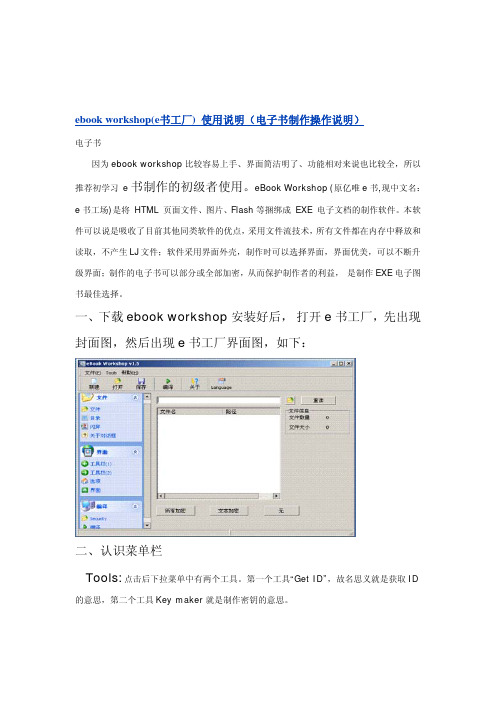
064ebook workshop(e书工厂) 使用说明(电子书制作操作说明)电子书因为ebook workshop比较容易上手、界面简洁明了、功能相对来说也比较全,所以推荐初学习e书制作的初级者使用。
eBook Workshop (原亿唯e书,现中文名:e书工场)是将 HTML 页面文件、图片、Flash等捆绑成 EXE 电子文档的制作软件。
本软件可以说是吸收了目前其他同类软件的优点,采用文件流技术,所有文件都在内存中释放和读取,不产生LJ文件;软件采用界面外壳,制作时可以选择界面,界面优美,可以不断升级界面;制作的电子书可以部分或全部加密,从而保护制作者的利益,是制作EXE电子图书最佳选择。
一、下载ebook workshop安装好后,打开e书工厂,先出现封面图,然后出现e书工厂界面图,如下:二、认识菜单栏Tools:点击后下拉菜单中有两个工具。
第一个工具“Get ID”,故名思义就是获取ID 的意思,第二个工具Key maker就是制作密钥的意思。
使用方法:第一个工具,1、先单击Get ID,弹出对话框如下图,这时显示出来的英文意思是“你的电脑id号为:0439J1FT288454,想让这个号码复制在前贴板里吗?”2、单击“确定”就可以用鼠标右键里的粘贴命令粘贴到任何可编辑文本的软件里了。
3、单击“取消”命令则为取消当前操作。
第二个工具“Key Maker”,制作密匙工具的使用方法:1、单击Key Maker,弹出如下图对话框,这时显示的第一行是填入你的用户名或电脑ID,如果你的第一个工具已经用过了的话,这里就可以直接用“粘贴”命令直接把电脑ID粘贴上去;2、随便在第二行(Secret Key)的空白处填入密匙(即任意文本);3、然后点击“click here to generatepassword”按钮,这样就会在空白处得到所制作的密码。
(注:这个工具只能与编译面板中的“安全选项”配合使用,否则它不起到任何作用。
如何制作电子书
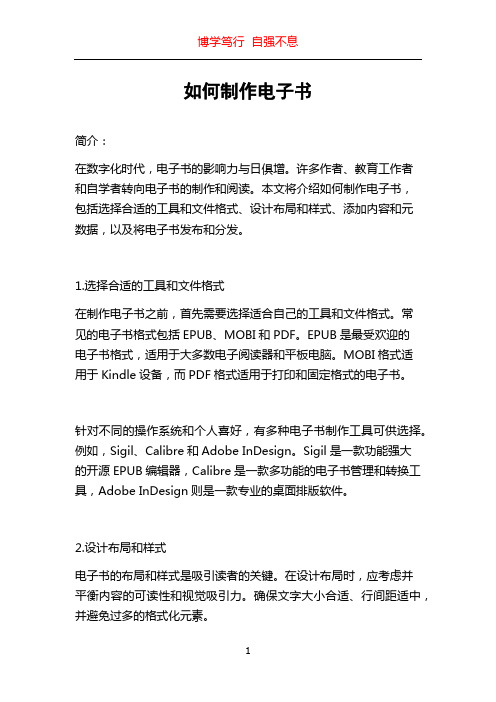
如何制作电子书简介:在数字化时代,电子书的影响力与日俱增。
许多作者、教育工作者和自学者转向电子书的制作和阅读。
本文将介绍如何制作电子书,包括选择合适的工具和文件格式、设计布局和样式、添加内容和元数据,以及将电子书发布和分发。
1.选择合适的工具和文件格式在制作电子书之前,首先需要选择适合自己的工具和文件格式。
常见的电子书格式包括EPUB、MOBI和PDF。
EPUB是最受欢迎的电子书格式,适用于大多数电子阅读器和平板电脑。
MOBI格式适用于Kindle设备,而PDF格式适用于打印和固定格式的电子书。
针对不同的操作系统和个人喜好,有多种电子书制作工具可供选择。
例如,Sigil、Calibre和Adobe InDesign。
Sigil是一款功能强大的开源EPUB编辑器,Calibre是一款多功能的电子书管理和转换工具,Adobe InDesign则是一款专业的桌面排版软件。
2.设计布局和样式电子书的布局和样式是吸引读者的关键。
在设计布局时,应考虑并平衡内容的可读性和视觉吸引力。
确保文字大小合适、行间距适中,并避免过多的格式化元素。
选择合适的字体也很重要,尽量选择在各种设备上都能正常显示的通用字体,如Helvetica、Arial和Times New Roman。
注意,某些字体可能在不同设备上显示不一致或缺失,因此最好在设计阶段测试字体的可用性。
另外,为了增强阅读体验,可以添加一些视觉元素,如章节标题的样式、页眉和页脚的设计等。
保持整体风格的一致性,并避免过多的花哨效果。
3.添加内容和元数据在电子书中添加内容是制作过程中的关键步骤之一。
将文本内容分为章节,并使用正确的标题和编号系统。
为方便导航,可以创建目录页,并确保所有章节和页码都正确链接。
除了文本内容外,还可以添加图片、图表和表格等其他媒体元素。
确保这些元素的分辨率适合不同设备屏幕大小的显示,避免图片过大导致加载缓慢。
此外,添加元数据也是重要的一步,可以帮助读者更好地了解电子书的内容和特点。
做E书的主要步骤
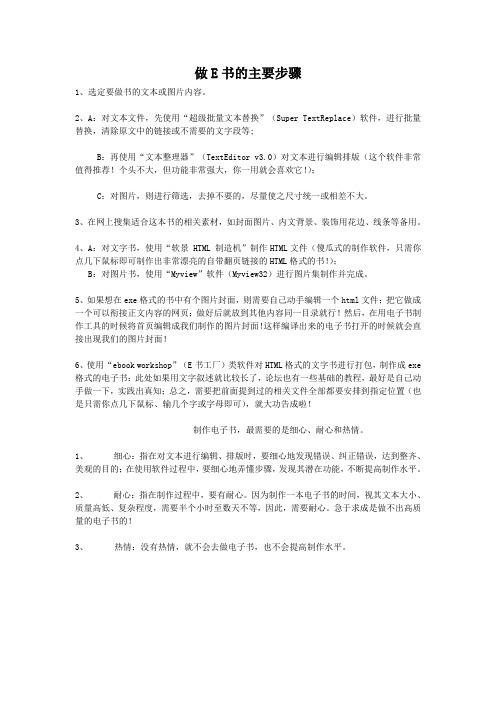
做E书的主要步骤1、选定要做书的文本或图片内容。
2、A:对文本文件,先使用“超级批量文本替换”(Super TextReplace)软件,进行批量替换,清除原文中的链接或不需要的文字段等;B:再使用“文本整理器”(TextEditor v3.0)对文本进行编辑排版(这个软件非常值得推荐!个头不大,但功能非常强大,你一用就会喜欢它!);C:对图片,则进行筛选,去掉不要的,尽量使之尺寸统一或相差不大。
3、在网上搜集适合这本书的相关素材,如封面图片、内文背景、装饰用花边、线条等备用。
4、A:对文字书,使用“软景 HTML 制造机”制作HTML文件(傻瓜式的制作软件,只需你点几下鼠标即可制作出非常漂亮的自带翻页链接的HTML格式的书!);B:对图片书,使用“Myview”软件(Myview32)进行图片集制作并完成。
5、如果想在exe格式的书中有个图片封面,则需要自己动手编辑一个html文件;把它做成一个可以衔接正文内容的网页;做好后就放到其他内容同一目录就行!然后,在用电子书制作工具的时候将首页编辑成我们制作的图片封面!这样编译出来的电子书打开的时候就会直接出现我们的图片封面!6、使用“ebook workshop”(E书工厂)类软件对HTML格式的文字书进行打包,制作成exe 格式的电子书:此处如果用文字叙述就比较长了,论坛也有一些基础的教程,最好是自己动手做一下,实践出真知;总之,需要把前面提到过的相关文件全部都要安排到指定位置(也是只需你点几下鼠标、输几个字或字母即可),就大功告成啦!制作电子书,最需要的是细心、耐心和热情。
1、细心:指在对文本进行编辑、排版时,要细心地发现错误、纠正错误,达到整齐、美观的目的;在使用软件过程中,要细心地弄懂步骤,发现其潜在功能,不断提高制作水平。
2、耐心:指在制作过程中,要有耐心。
因为制作一本电子书的时间,视其文本大小、质量高低、复杂程度,需要半个小时至数天不等,因此,需要耐心。
ebook workshop制作教程
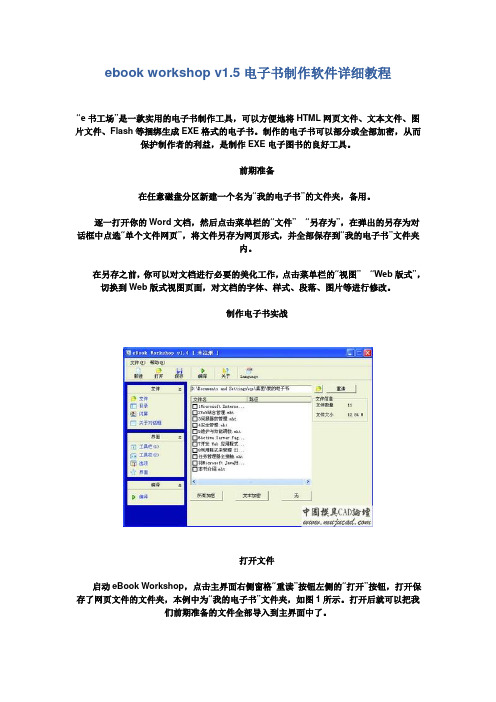
ebook workshop v1.5电子书制作软件详细教程“e书工场”是一款实用的电子书制作工具,可以方便地将HTML网页文件、文本文件、图片文件、Flash等捆绑生成EXE格式的电子书。
制作的电子书可以部分或全部加密,从而保护制作者的利益,是制作EXE电子图书的良好工具。
前期准备在任意磁盘分区新建一个名为“我的电子书”的文件夹,备用。
逐一打开你的Word文档,然后点击菜单栏的“文件”“另存为”,在弹出的另存为对话框中点选“单个文件网页”,将文件另存为网页形式,并全部保存到“我的电子书”文件夹内。
在另存之前,你可以对文档进行必要的美化工作,点击菜单栏的“视图”“Web版式”,切换到Web版式视图页面,对文档的字体、样式、段落、图片等进行修改。
制作电子书实战打开文件启动eBook Workshop,点击主界面右侧窗格“重读”按钮左侧的“打开”按钮,打开保存了网页文件的文件夹,本例中为“我的电子书”文件夹,如图1所示。
打开后就可以把我们前期准备的文件全部导入到主界面中了。
加密文件在文件列表框的下部有两个按钮,你可以看到两个按钮,“文本加密”和“所有加密”按钮,前者的作用是加密HTML、TXT文件,后者的作用是加密所有的文件。
你可以根据自己的实际需要来选择。
创建电子书目录大家都知道,一本完整的书,应该有一个目录,以方便阅读,点击左侧“文件”窗格中的“目录”按钮,然后点击“从文件夹创建”按钮,此时会自动创建目录信息,如图2所示。
然后使用目录列表后面的各功能按钮调整目录顺序以符合实际的需要。
如果发现个别目录不符合需要,你还可以通过最右侧的窗格的下拉按钮来选择是“读文件名”还是读“网页标题”。
另外,你还可以通过拖放操作直接调整目录的顺序、更改图标、删除目录项等,直到自己满意为止。
需要注意,未注册版本只允许10个目录,大于10个目录的项目,在最后的编译阶段将无法编译。
设置闪屏闪屏对于大家来说并不陌生,就是软件刚开始启动时弹出的画面,如果你想让自己制作的电子书更有个性,可以给电子书设置一个闪屏。
电子书制作方法
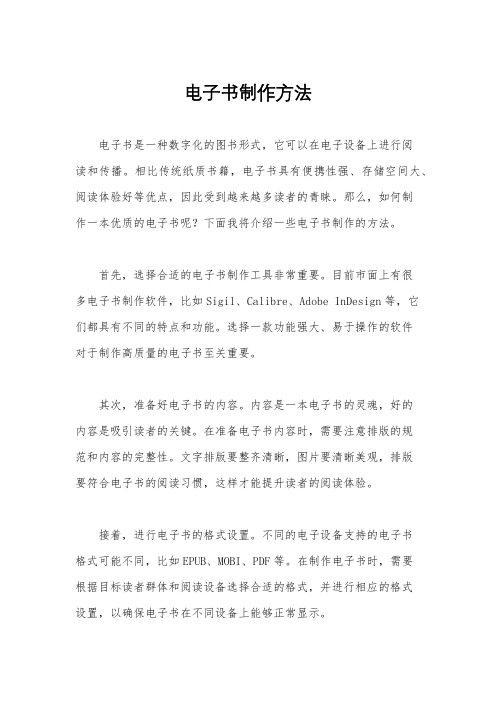
电子书制作方法电子书是一种数字化的图书形式,它可以在电子设备上进行阅读和传播。
相比传统纸质书籍,电子书具有便携性强、存储空间大、阅读体验好等优点,因此受到越来越多读者的青睐。
那么,如何制作一本优质的电子书呢?下面我将介绍一些电子书制作的方法。
首先,选择合适的电子书制作工具非常重要。
目前市面上有很多电子书制作软件,比如Sigil、Calibre、Adobe InDesign等,它们都具有不同的特点和功能。
选择一款功能强大、易于操作的软件对于制作高质量的电子书至关重要。
其次,准备好电子书的内容。
内容是一本电子书的灵魂,好的内容是吸引读者的关键。
在准备电子书内容时,需要注意排版的规范和内容的完整性。
文字排版要整齐清晰,图片要清晰美观,排版要符合电子书的阅读习惯,这样才能提升读者的阅读体验。
接着,进行电子书的格式设置。
不同的电子设备支持的电子书格式可能不同,比如EPUB、MOBI、PDF等。
在制作电子书时,需要根据目标读者群体和阅读设备选择合适的格式,并进行相应的格式设置,以确保电子书在不同设备上能够正常显示。
然后,进行电子书的排版设计。
电子书的排版设计也是非常重要的一环,它直接影响着读者的阅读体验。
合理的排版设计可以提升读者的阅读舒适度,增加阅读的愉悦感。
在进行排版设计时,需要注意文字和图片的搭配、页面的美观性以及版面的整体风格。
最后,进行电子书的发布和推广。
制作好电子书之后,需要进行发布和推广,让更多的读者知道并阅读你的电子书。
可以通过各种渠道进行电子书的宣传推广,比如社交媒体、电子书平台等,吸引更多的读者关注和下载。
总的来说,制作一本优质的电子书需要综合考虑内容、格式、排版设计以及推广等方面的因素。
只有在这些方面都做到位,才能制作出一本受人喜爱的电子书。
希望以上介绍的电子书制作方法对你有所帮助,祝你的电子书制作顺利成功!。
制作电子书的教程(版本2.0.0.51的)
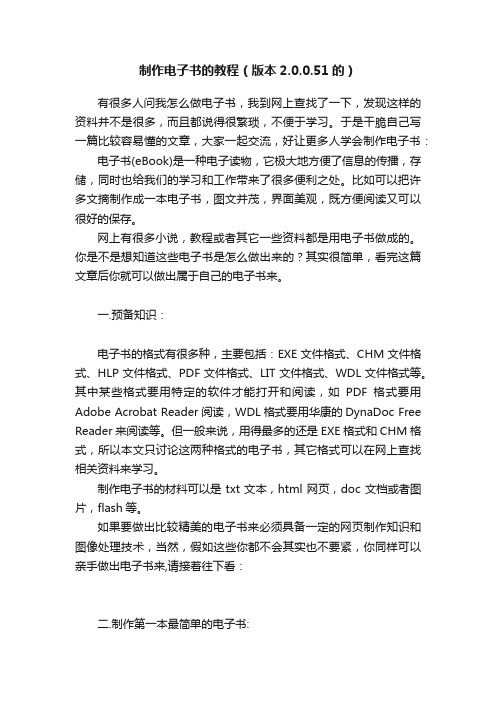
制作电子书的教程(版本2.0.0.51的)有很多人问我怎么做电子书,我到网上查找了一下,发现这样的资料并不是很多,而且都说得很繁琐,不便于学习。
于是干脆自己写一篇比较容易懂的文章,大家一起交流,好让更多人学会制作电子书:电子书(eBook)是一种电子读物,它极大地方便了信息的传播,存储,同时也给我们的学习和工作带来了很多便利之处。
比如可以把许多文摘制作成一本电子书,图文并茂,界面美观,既方便阅读又可以很好的保存。
网上有很多小说,教程或者其它一些资料都是用电子书做成的。
你是不是想知道这些电子书是怎么做出来的?其实很简单,看完这篇文章后你就可以做出属于自己的电子书来。
一.预备知识:电子书的格式有很多种,主要包括:EXE文件格式、CHM文件格式、HLP文件格式、PDF文件格式、LIT文件格式、WDL文件格式等。
其中某些格式要用特定的软件才能打开和阅读,如PDF格式要用Adobe Acrobat Reader阅读,WDL格式要用华康的DynaDoc Free Reader来阅读等。
但一般来说,用得最多的还是EXE格式和CHM格式,所以本文只讨论这两种格式的电子书,其它格式可以在网上查找相关资料来学习。
制作电子书的材料可以是txt文本,html网页,doc文档或者图片,flash等。
如果要做出比较精美的电子书来必须具备一定的网页制作知识和图像处理技术,当然,假如这些你都不会其实也不要紧,你同样可以亲手做出电子书来,请接着往下看:二.制作第一本最简单的电子书:制作电子书的软件也很多,而且制作不同格式的电子书所选择的软件也不同。
火速链接:谁是个中高手?九大电子书制作工具横评现在我们用网文快捕来做第一本电子书:软件名称:网文快捕(CyberArticle)软件版本:V4.01软件大小:5367K授权方式:破解版下载地址1:/yyrj/******************下载地址2:/html_2/1/1...2380&pn=0.html网文快捕是一款非常优秀的国产共享软件,用它可以很方便地保存和管理网页,同时还是一个非常实用的电子书制作工具。
如何制作电子书
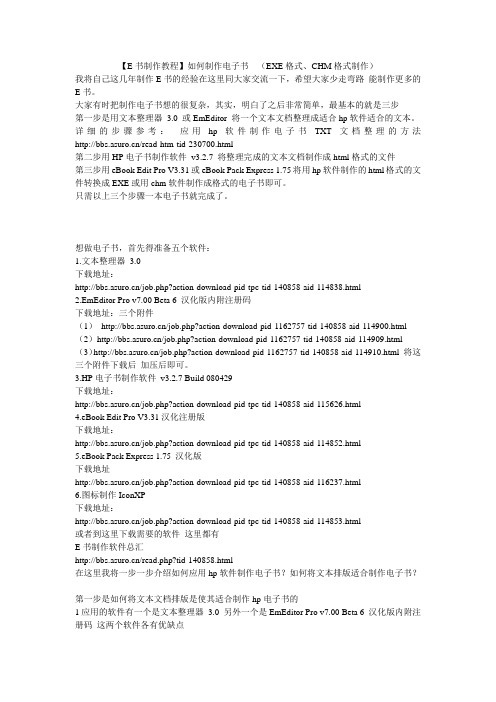
【E书制作教程】如何制作电子书(EXE格式、CHM格式制作)我将自己这几年制作E书的经验在这里同大家交流一下,希望大家少走弯路能制作更多的E书。
大家有时把制作电子书想的很复杂,其实,明白了之后非常简单,最基本的就是三步第一步是用文本整理器 3.0 或EmEditor 将一个文本文档整理成适合hp软件适合的文本。
详细的步骤参考:应用hp软件制作电子书TXT文档整理的方法/read-htm-tid-230700.html第二步用HP电子书制作软件v3.2.7 将整理完成的文本文档制作成html格式的文件第三步用eBook Edit Pro V3.31或eBook Pack Express 1.75将用hp软件制作的html格式的文件转换成EXE或用chm软件制作成格式的电子书即可。
只需以上三个步骤一本电子书就完成了。
想做电子书,首先得准备五个软件:1.文本整理器3.0下载地址:/job.php?action-download-pid-tpc-tid-140858-aid-114838.html2.EmEditor Pro v7.00 Beta 6 汉化版内附注册码下载地址:三个附件(1)/job.php?action-download-pid-1162757-tid-140858-aid-114900.html (2)/job.php?action-download-pid-1162757-tid-140858-aid-114909.html (3)/job.php?action-download-pid-1162757-tid-140858-aid-114910.html 将这三个附件下载后加压后即可。
3.HP电子书制作软件v3.2.7 Build 080429下载地址:/job.php?action-download-pid-tpc-tid-140858-aid-115626.html4.eBook Edit Pro V3.31汉化注册版下载地址:/job.php?action-download-pid-tpc-tid-140858-aid-114852.html5.eBook Pack Express 1.75 汉化版下载地址/job.php?action-download-pid-tpc-tid-140858-aid-116237.html6.图标制作IconXP下载地址:/job.php?action-download-pid-tpc-tid-140858-aid-114853.html或者到这里下载需要的软件这里都有E书制作软件总汇/read.php?tid-140858.html在这里我将一步一步介绍如何应用hp软件制作电子书?如何将文本排版适合制作电子书?第一步是如何将文本文档排版是使其适合制作hp电子书的1应用的软件有一个是文本整理器3.0 另外一个是EmEditor Pro v7.00 Beta 6 汉化版内附注册码这两个软件各有优缺点我喜欢用文本整理器 3.0这个软件可以替换文字删除一些文本文档里的不必要的东西非常方便可是对于大的文本文件速度就慢了这时可以应用EmEditor Pro v7.00 Beta 6 这个软件速度快还可以把制作E书的各个软件集合到一起非常方便大家还是应用这个软件比较好。
ebook workshop制作教程

Ebook-workshop v1.5电子书制作软件详细教程“e书工场”是一款实用的电子书制作工具,可以方便地将HTML网页文件、文本文件、图片文件、Flash 等捆绑生成EXE格式的电子书。
制作的电子书可以部分或全部加密,从而保护制作者的利益,是制作EXE 电子图书的良好工具。
一、前期准备:1、在任意磁盘分区新建一个名为“我的电子书”的文件夹,备用。
2、逐一打开你的Word文档,然后点击菜单栏的“文件”“另存为”,在弹出的另存为对话框中点选“单个文件网页”,将文件另存为网页形式,并全部保存到“我的电子书”文件夹内。
在另存之前,你可以对文档进行必要的美化工作,点击菜单栏的“视图”“Web版式”,切换到Web版式视图页面,对文档的字体、样式、段落、图片等进行修改。
二、制作电子书实战1、打开文件:启动eBook Workshop,点击主界面右侧窗格“重读”按钮左侧的“打开”按钮,打开保存了网页文件的文件夹,本例中为“我的电子书”文件夹,如图1所示。
打开后就可以把我们前期准备的文件全部导入到主界面中了。
2、加密文件在文件列表框的下部有两个按钮,你可以看到两个按钮,“文本加密”和“所有加密”按钮,前者的作用是加密HTML、TXT文件,后者的作用是加密所有的文件。
你可以根据自己的实际需要来选择。
3、创建电子书目录大家都知道,一本完整的书,应该有一个目录,以方便阅读,点击左侧“文件”窗格中的“目录”按钮,然后点击“从文件夹创建”按钮,此时会自动创建目录信息,如图2所示。
然后使用目录列表后面的各功能按钮调整目录顺序以符合实际的需要。
如果发现个别目录不符合需要,你还可以通过最右侧的窗格的下拉按钮来选择是“读文件名”还是读“网页标题”。
另外,你还可以通过拖放操作直接调整目录的顺序、更改图标、删除目录项等,直到自己满意为止。
需要注意,未注册版本只允许10个目录,大于10个目录的项目,在最后的编译阶段将无法编译。
4、设置闪屏闪屏对于大家来说并不陌生,就是软件刚开始启动时弹出的画面,如果你想让自己制作的电子书更有个性,可以给电子书设置一个闪屏。
用e书工场制作精美电子书

用e书工场制作精美电子书制作精美的电子书其实不是困难的事情,只要你有想法,又有时间,就一定能够制作出精美的作品。
简单而言,电子书就是将原始的html、txt、doc、图像文件等打包制作而成的一个独立的可执行文件。
它成本低廉、制作简单、易于传播,还具有其它辅助功能。
一制作电子书的工具要制作精美的电子书以下软件必不可少:电子书生成软件(e书工场)、网页编辑工具(Frontpage、软景HTML制造机)、图片处理工具(Photoshop)等。
其它工具如图标制作、动画制作、网页制作辅助工具等可自行选择。
二制作电子书的原料制作电子书的原料主要是html网页,如果你要制作电子书的文字内容不是html格式的网页,可以用Frontpage、软景HTML制造机做成html网页,这需要花费一定的时间,一定要有耐心噢!如果你想偷懒,可以在网上下载你想要的网页,用Frontpage稍加修改,就可以使用了。
除了网页外,还需要图标文件ico格式(大小为32×32)用来作电子书的图标,用Photoshop作一张图片作为电子书的封面(漂亮与否就由你了,当然还要用Frontpage做成网页才能作封面)。
最后要记住:所有的原料要放在同一个文件夹里,有备无患!三制作电子书的步骤1.添加文件:在"文件"选项卡中,单击右方的黄色文件夹按钮中选取一个目录,这就是我们刚才准备的文件夹了。
选好后下方出现了该目录中的所有可编译文件,如果你觉得哪一个文件需要加密的话,点击文件名前方的选择框,在最下方有多种加密方法可供选择。
[所有xx]:xx所有的文件。
[文本xx]:xxHTML,TXT文件。
[无]:不xx任何文件。
2.编辑目录:切换至"目录"选项卡,把所需文件添加到目录中来。
直接点击"从文件夹创建",将所有项目都添加进来或用鼠标单独拖动某个文件。
然后可以调整它们的排列顺序、位置等。
电子书制作简单教程

电子书制作简单教程制作前的准备:1、在文库里找到一篇长篇的已完结的自己想做成电子书的文(这句简直废话……)2、向文的作者询问是否可以做成电子书,也就是拿到授权。
如果作者同意,开始制作;如果不同意,返回第一步,直到拿到一篇授权为止。
3、下载制作电子书的工具软件,推荐使用eTextWizard(电子文档处理器),用这个软件生成的电子书占用空间小,操作简单,而且功能齐全。
下载地址:/4、寻找制作电子书的网页素材,例如背景图片、按钮图片、分割线等等。
5、在电脑里安装frontpage、Dreamweaver等制作网页的工具软件。
(没有?到外面去买一张5元的盗版盘安装就行了……汗)准备工作完成之后,就可以开始了。
第一步,制作电子书所需要的页面。
电子书其实就是一个个有关联的网页合在一起的网页集合。
因此我们可以像做网站上的网页一样利用frontpage等来生成电子书的各个页面。
以下是frontpage的简单操作(会做网页的可以略过不看,直接看第二步生成电子书):1、在你的电脑里新建一个文件夹,把背景图片等等素材拖放到这个文件夹中。
打开frontpage,点击菜单[文件/打开站点],在弹出的对话框里选择你刚刚新建的文件夹,按打开,在随后的对话框里选择“是”。
2、按工具栏里的“文件夹列表”,左侧会出现文件列表,你会发现多出了两个文件夹“_private”和“images”,删除即可。
(不删除也没关系,只要记住不要往里面放文件和图片就可以了,所有的文件和图片都必须放在一个文件夹内,也就是你刚才新建的那个文件夹。
)3、制作电子书的首页,也就是文章的目录。
在右侧点右键,选择“网页属性”,在弹出的对话框内设置[常规/标题]、[背景/背景图片]、[背景/颜色]等等。
标题、背景图片、文本颜色、超链接颜色、已访问超链接、当前超链接颜色这些设置是最基本也是最重要的。
其他的项目可有可无,当然也是可以一一设置的。
目录页面的基本格式如下:文章标题作者名目录第一章第二章第三章第四章第五章第六章…………章节目录必不可少,而且要带上各个章节(正文)页面的连接。
e书工场使用方法
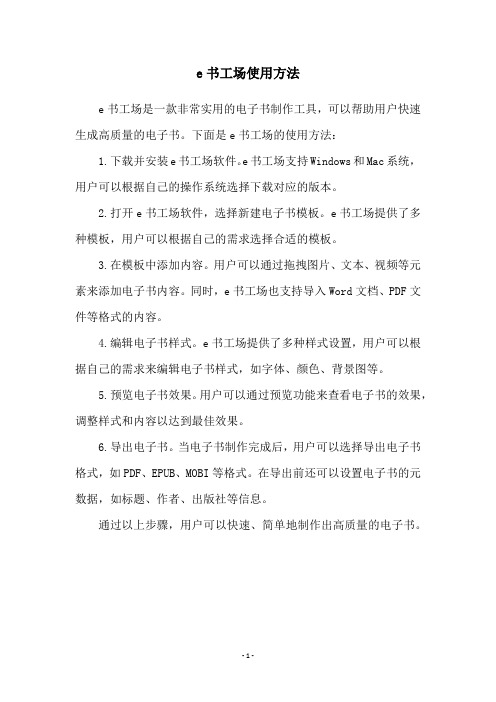
e书工场使用方法
e书工场是一款非常实用的电子书制作工具,可以帮助用户快速生成高质量的电子书。
下面是e书工场的使用方法:
1.下载并安装e书工场软件。
e书工场支持Windows和Mac系统,用户可以根据自己的操作系统选择下载对应的版本。
2.打开e书工场软件,选择新建电子书模板。
e书工场提供了多种模板,用户可以根据自己的需求选择合适的模板。
3.在模板中添加内容。
用户可以通过拖拽图片、文本、视频等元素来添加电子书内容。
同时,e书工场也支持导入Word文档、PDF文件等格式的内容。
4.编辑电子书样式。
e书工场提供了多种样式设置,用户可以根据自己的需求来编辑电子书样式,如字体、颜色、背景图等。
5.预览电子书效果。
用户可以通过预览功能来查看电子书的效果,调整样式和内容以达到最佳效果。
6.导出电子书。
当电子书制作完成后,用户可以选择导出电子书格式,如PDF、EPUB、MOBI等格式。
在导出前还可以设置电子书的元数据,如标题、作者、出版社等信息。
通过以上步骤,用户可以快速、简单地制作出高质量的电子书。
- 1 -。
- 1、下载文档前请自行甄别文档内容的完整性,平台不提供额外的编辑、内容补充、找答案等附加服务。
- 2、"仅部分预览"的文档,不可在线预览部分如存在完整性等问题,可反馈申请退款(可完整预览的文档不适用该条件!)。
- 3、如文档侵犯您的权益,请联系客服反馈,我们会尽快为您处理(人工客服工作时间:9:00-18:30)。
使用eBook Workshop(e书工场)制作电子书教程一、软件简介
eBook Workshop (原亿唯e书,现中文名:e书工场)是将 HTML 页面文件、图片、Flash等捆绑成 EXE 电子文档的制作软件。
本软件可以说是吸收了目前其他同类软件的优点,采用文件流技术,所有文件都在内存中释放和读取,不产生LJ文件;软件采用界面外壳,制作时可以选择界面,界面优美,可以不断升级界面;制作的电子书可以部分或全部加密,从而保护制作者的利益,是制作EXE电子图书最佳选择。
二、素材来源
eBook Workshop仅支持HTML页面文件,所以:
1、可以将看到的网页另存;
2、可以用反编译工具反编译EXE电子书;
3、自己制作网页.
前两种用的较多,用第三种方法的人是高手了,至少是网页高手。
三、制作(以《处世三十六计》制作为例)
1、打开eBook Workshop软件,出现如下界面:
2、添加文件后:
3、点击“目录”显示如图:
4、“工具栏(1)”不用修改,点击“工具栏(2)”,按如下说明:
5、点击“选项”:
6、点击“界面”:
7、点击“编译”:
至此,电子书做好了,这是做好的电子书界面:
下载 (81.88 KB)
2009-7-16 16:39
众所周知,做电子书的过程其实就是将做好的网页,编译成一个完整的电子书文件而已,所以我们无论使用什么电子书制作软件,都最好事先将所有需要的网页和图片文件放到同一个文件夹里,而且将子目录排好,这样接下来的制作就会轻松多了。
添加文件
单击左方的黄色文件夹,在右方的黄色文件夹按钮中选取一个目录,这就是我们刚才准备的文件夹了。
选好后下方出现了该目录中的所有可编译文件,如果你觉得哪一个文件需要加密的话,点击文件名前方的选择框,在最下方有多种加密方法可供选择。
[所有加密]:加密所有的文件。
[文本加密]:加密HTML,TXT文件。
[无]:不加密任何文件。
编辑目录
文件选择好了后,点击左方“目录”,右方出现三个竖状的框,最左一个是你硬盘上现存的文件目录,中间的是将会在电子书中出现的目录,请注意两个是不同概念的,我们可以在电子书的目录设定中任意改名,而丝毫不会影响硬盘文件的命名。
你也可以通过拖拽左边的文件树到右边的目录中。
不过这样的排列和命名似乎也不是很合意,怎么办呢?
我们可以直接在列表上的目录名上按右键,将它们修改得符合我们的心意,软件提供了改名、移动、子目录、改图标等多种方式,让喜欢个性化的你尽展所长。
在这个版本中支持多选,群改图标,多选删除,就象资源管理器一样,灵活运用Ctrl和Shift键就行了。
闪屏
我们也可以选取一幅图片作为闪屏,让读者对电子书留下深刻的印象,那到底什么是闪屏呢?在这里我解释一下,所谓的闪屏就是读者打开电子书时第一眼看到的你的图片,这就是闪屏了。
在这个软件里闪屏图片只支持bmp。
你可以让读者打开电子书时能看到您制作的一副关于图书的图片--闪屏,你可以使用一副BMP格式的图片作为该闪屏。
关于对话框
“关于”对话框可以使用html语的网页进行显示,但要注意的是不要将此网页放在刚才需要做成电子书的网页当中,不然软件会重复编译此文件。
工具栏(1)
接下来设定工具栏1的数据,我们可以清楚地看到这里可以改变电子书面板上的按钮数目。
可给每一个按钮改成自己喜欢的名字,比如将“后退”改为“回去!”,还可以设置按钮的标题的是否可视以及工具栏的可视。
点击图标可以为它们指定一个新的bmp图,但只限24*24象素。
工具栏(2)
工具栏2是设定另一些高级特性的,比如电子书的logo文件,让它链接到任意一个站点上,设为默认后,以后所有制作的电子书都会出现这个logo了。
我们还可以设定工具栏的背景,同样的需要一些背景图片才行。
选项
标题:设置电子书的标题,也就是你的书名。
主页:工具栏上的主页按钮链接的页面。
默认:电子书启动时显示的页面。
图标:电子书的图标。
也就是EXE文件的图标
显示:设置电子书的显示大小
界面
软件内置了15款不同风格的skin让我们替换到电子书上,从msn到apple都有,一定可以满足你的需要。
安全选项
密码:加了密码后读者只需要输入一次就可以看完整本书
用户名+密码:可以用Key Maker根据加密关键字产生注册码
电脑ID+密码:用户必须输入电脑ID和密码才可以。
最后在界面上选择一下输入路径,点击编译就电子书就做出来了。
